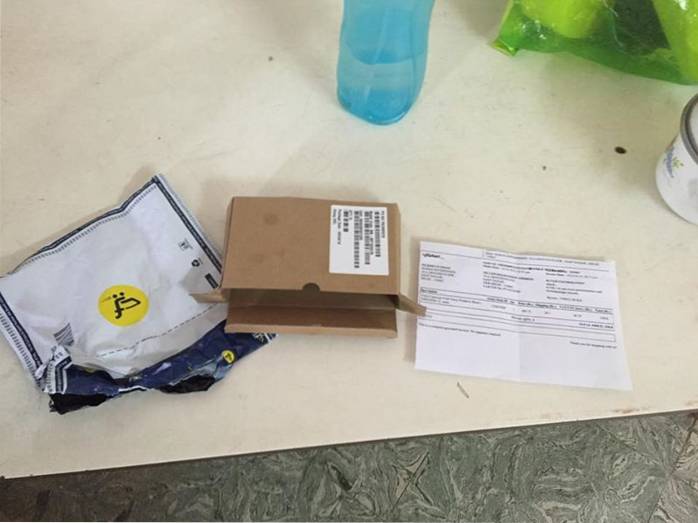První vývojářská verze Androidu P byla právě spuštěna a přináší spoustu nových funkcí, které nás nadchly. Proto je smutné vědět, že většina zařízení se systémem Android, která v současné době na světě existují, nikdy aktualizaci Android P nedostane. To znamená, že přizpůsobitelnost systému Android jako operačního systému nám umožňuje přinést většinu funkcí systému Android P do starších zařízení. V tomto článku vám ukážeme, jak to přesně udělat. Pokud tedy chcete do svého zařízení získat funkce Android P právě teď, můžete to udělat takto:
Získejte funkce Android P do svého zařízení
1. Nainstalujte si Android P Launcher
Jednou z kosmetických změn přicházejících s Androidem P jsou změny Pixel Launcheru. Nyní virtuální vznášející se šipka je pryč, indikátor stránky žije uvnitř doku a dok získal nové průsvitné překrytí. Vyhledávací panel Google také nyní dostal novou ikonu mikrofonu. Pokud chcete všechny tyto funkce, stačí si stáhnout Pixel Launcher tak, že přejdete na tento odkaz XDA a nainstalujete jej do svého zařízení. Nezapomeňte, že budete muset odinstalovat jakýkoli předchozí mód spouštěče Pixel, pokud je ve vašem zařízení přítomen.
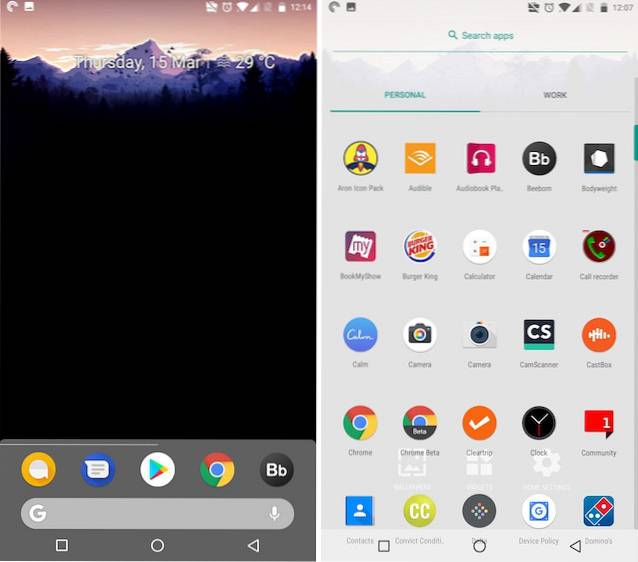
2. Získejte Android P jako oznamovací panel a stránku nastavení
Spouštěč Android P, který jsme právě nainstalovali, mění celkový vzhled vašeho spouštěče, ale nedělá nic, aby přinesl nový odstín oznámení Android P nebo stránku Nastavení. Pokud to chcete, budete muset použít tematický engine s názvem Substrát Také si budete muset stáhnout a nainstalovat aplikaci Flux White Substratum theme ($ 1,49).
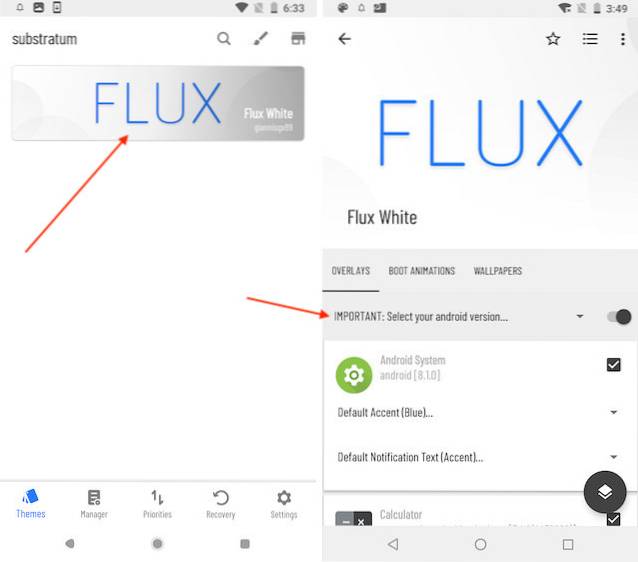
Nyní, když jste nainstalovali obě aplikace, existují tři různé způsoby instalace motivu do zařízení. První metoda je pro každého, jehož verze systému Android pro zařízení je nižší než Android Oreo. Pro ně je to docela přímočarý proces. Stačí spustit aplikaci Substratum a ta automaticky načte téma Flux. Klepněte na název motivu a poté klepněte na možnost Vyberte verzi systému Android. Po výběru verze pro Android povolte přepínač vedle ní.
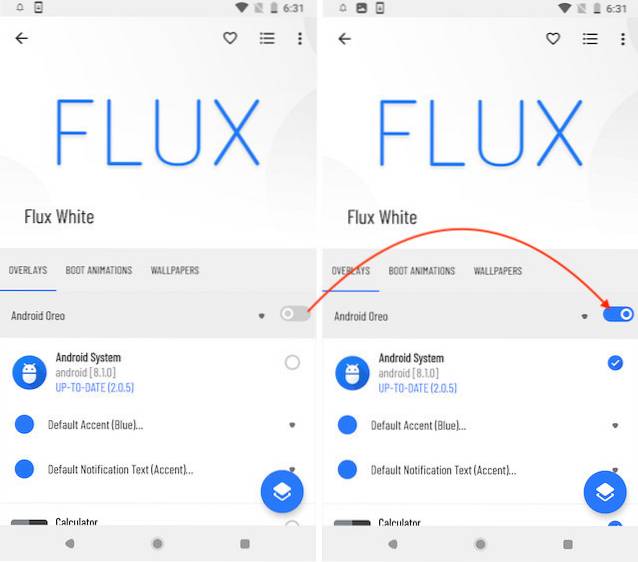
Jakmile s tím skončíte, klepněte na tlačítko plovoucího substrátu a poté klepněte na tlačítko Vytvořit a povolit. Bude to trvat asi minutu, než aplikace provede své kouzlo. Jakmile je hotovo, uvidíte, že váš oznamovací panel s nabídkou rychlého nastavení a aplikace Nastavení vypadají stejně jako ta v systému Android P.
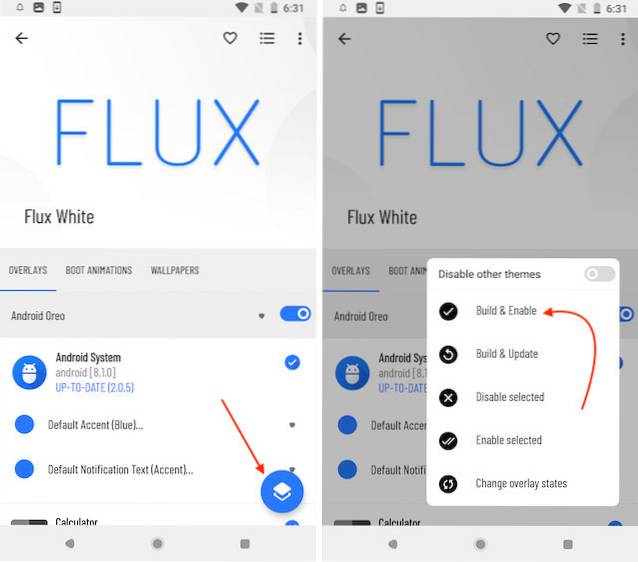
Jak již bylo zmíněno výše, výše uvedené kroky budou fungovat pouze u zařízení Android, která nejsou spuštěna v systému Android Oreo. Pokud však vaše zařízení běží na Androidu Oreo, máte dvě možnosti. Můžete buď použít metodu zakořenění, nebo můžete použít aplikaci Andromeda Substratum, která umožní spuštění Substratum na vašem zařízení bez root. O obou těchto metodách jsme již psali články a můžete si je prohlédnout kliknutím na přiložené odkazy.
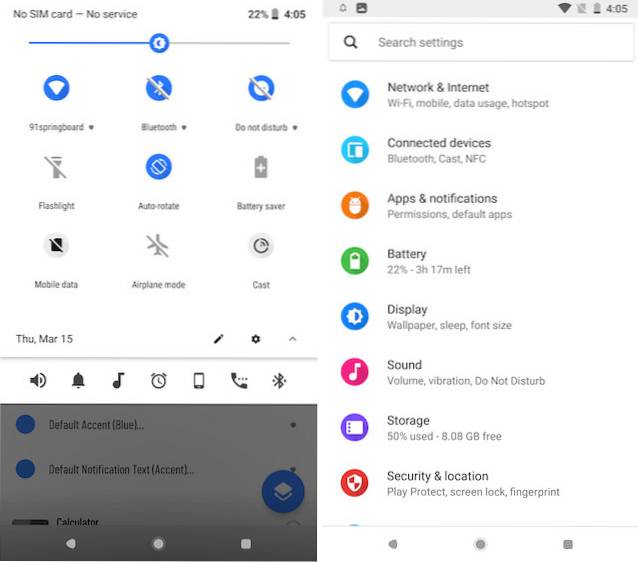
3. Screenshot editor jako Android P
Android P také přináší nový editor snímků obrazovky s názvem Markup což je opravdu užitečné, pokud chcete rychle upravit nebo anotovat své snímky obrazovky před jejich sdílením. Chcete-li tuto funkci získat na svém zařízení Android, stačí si stáhnout a nainstalovat nástroj Markup z webu XDA.
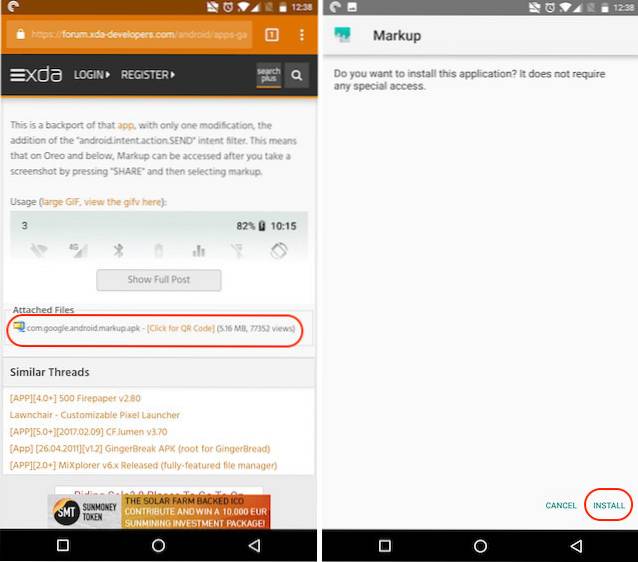
Jakmile nainstalujete soubor APK, budete moci používat nástroj Markup. Stačí pořídit snímek obrazovky a rozšířením oznamovací lišty klepnout na tlačítko sdílení. Na stránce sdílení vyberte aplikaci Markup a budete moci upravit a anotovat snímek obrazovky.
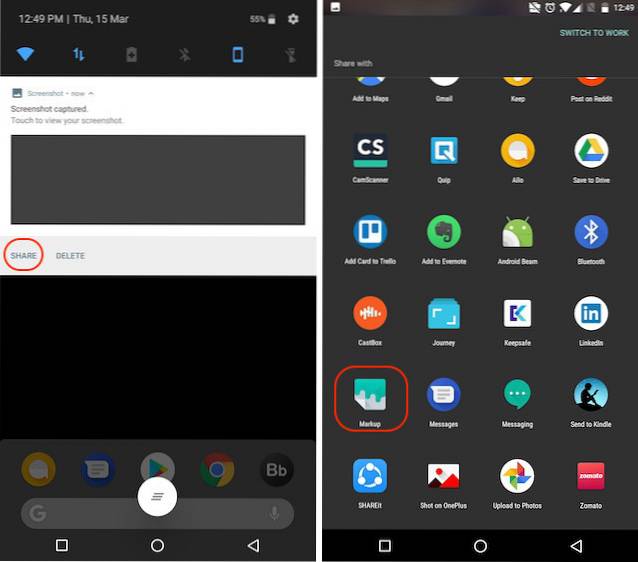
4. Získejte nabídku hlasitosti, jako je Android P
Jak možná nyní, Android P přináší novou nabídku Hlasitost, stejně jako nabídku Napájení, která byla představena v systému Android Oreo na Pixel 2. Nabídka Hlasitost vám poskytuje snadnou kontrolu nad hlasitostí médií a umožňuje vám telefon buď vyzvánět, vibrovat, nebo ztlumit režim. Chcete-li získat nabídku Volume Android P, stačí nainstalovat tento soubor APK z laboratoří XDA.
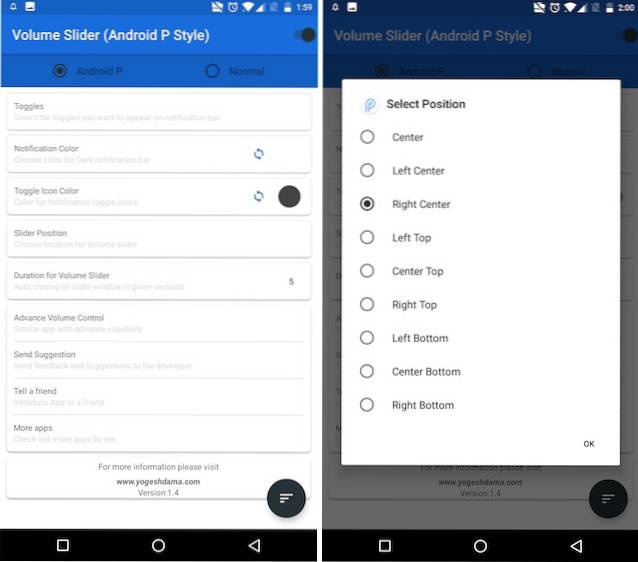
Jakmile to uděláte, spusťte aplikaci a udělejte jí všechna potřebná oprávnění, která požaduje. Nezapomeňte také, že aplikace nebude moci po stisknutí tlačítka hlasitosti vyvolat nabídku hlasitosti. Místo toho vytvoří trvalou lištu na oznamovacím panelu, odkud můžete klepnutím na různé ikony, jako je vyzvánění, budík a média, otevřít nabídku Hlasitost pro tyto možnosti.
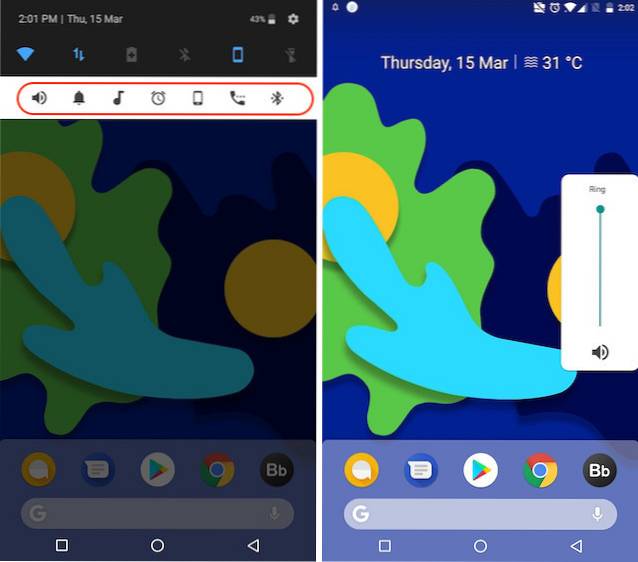
5. Získejte tapety Android P
Stejně jako každá nová aktualizace verze systému Android přináší Android P také spoustu nových tapet. Pokud je chcete mít všechny ve svém zařízení, můžete si je jednoduše stáhnout odtud.
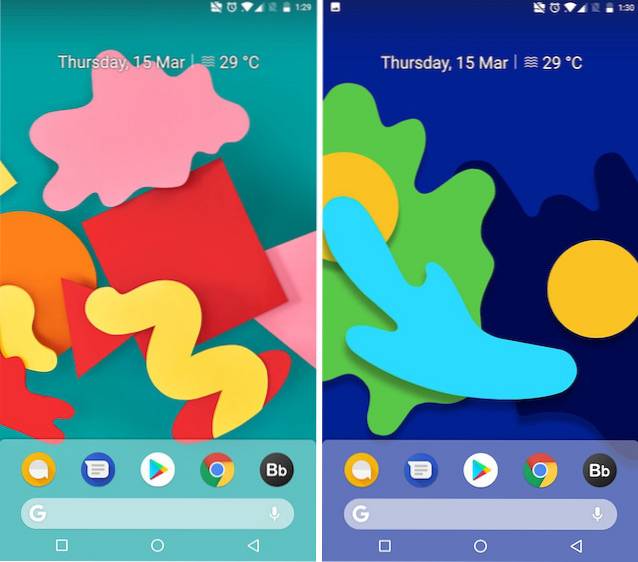
6. Získejte vyzvánění Android P
Android P také přináší spoustu nových vyzváněcích tónů. Pokud opravdu chcete, aby váš telefon emuloval Android P, neměli byste se zastavovat u vizuálních prvků, ale také měnit zvukové prvky vašeho telefonu. Tak, stáhněte si všechny nové vyzváněcí tóny, budíky, zvuky upozornění a další zvuky které přicházejí s Androidem P právě tady.
7. Android P Vždy na displeji
Android P také přináší malou aktualizaci funkce Vždy zapnuto. Nyní spolu s časem a upozorněním, režim Vždy zapnuto v systému Android P také zobrazí procento baterie, což je velmi užitečná funkce, pokud se mě zeptáte. Chcete-li tuto funkci nejprve získat do svého zařízení, stáhněte si a nainstalujte aplikaci Always On AMOLED - BETA (zdarma) z Obchodu Play. Nyní spusťte aplikaci a udělejte všechna potřebná oprávnění.
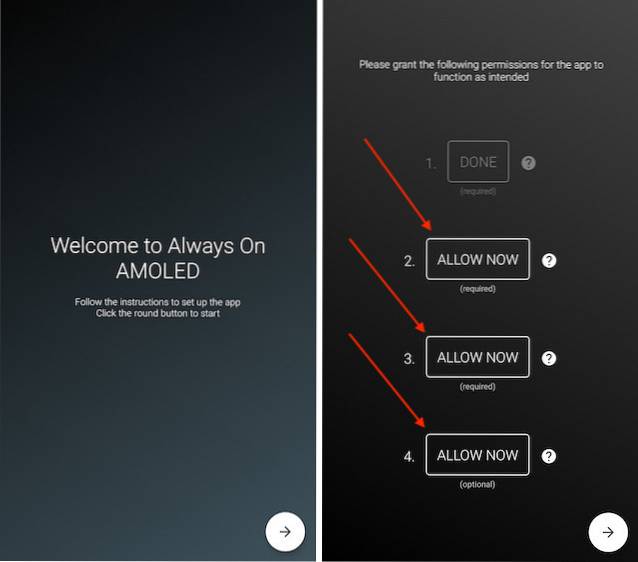
Nyní jste na domovské stránce aplikace. Zde můžete přizpůsobit věci, které chcete zobrazit. Povolení procenta baterie, nejprve klepněte na možnost Přizpůsobit ciferník a potom klepněte na Indikátor baterie.
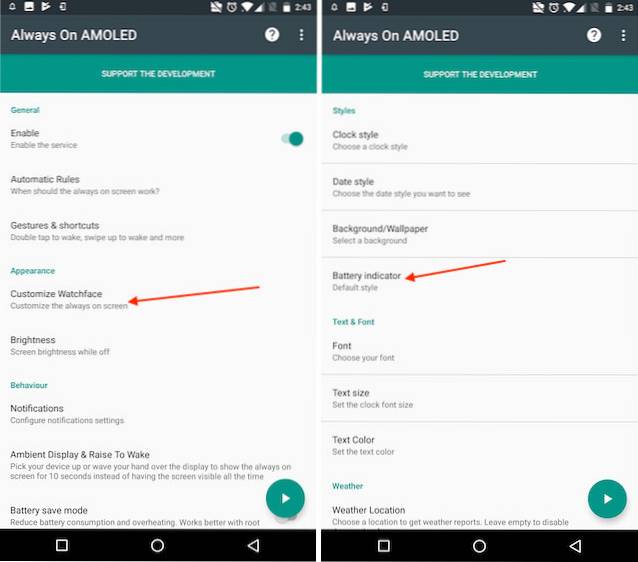
Zde vyberte možnost Plochý styl nebo Výchozí styl. Nyní bude váš smartphone zobrazovat vaše procento baterie stejně jako v systému Android P. Jediný rozdíl je v tom, že v systému Android P se procento baterie zobrazuje ve spodní části obrazovky, zatímco u tohoto se zobrazuje uprostřed obrazovka.
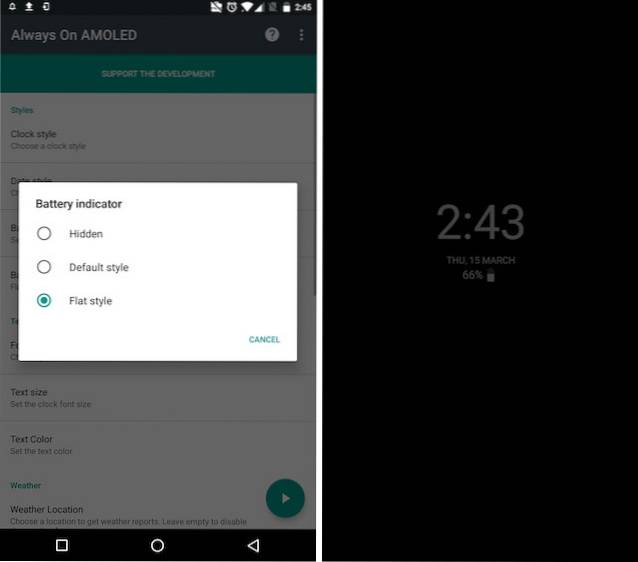
8. Získejte Android P Notch Emulator
Google chápe, že výrobci Androidu Android přijímají tento stupeň, a proto s aktualizací Android P přináší Google vestavěný emulátor zářezů, který vývojářům pomáhá přizpůsobit jejich aplikace podle tohoto zářezu. nicméně, nemusíte čekat na Android P, abyste dostali emulátor zářezu do telefonu. Stačí si stáhnout Aplikace XOutOf10 (zdarma) z Obchodu Play a udělejte to hned teď.
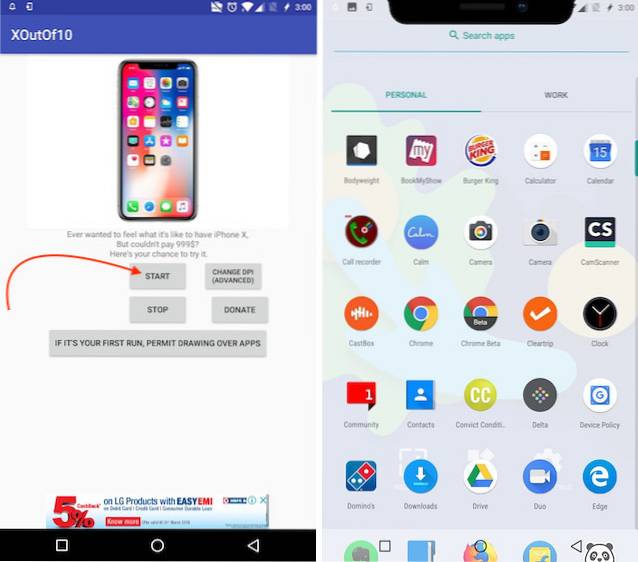
Jakmile si aplikaci stáhnete a nainstalujete, vše, co musíte udělat, je spusťte jej a klepněte na tlačítko Start. Jakmile to uděláte, váš telefon začne emulovat zářez iPhone X na vašem zařízení Android.
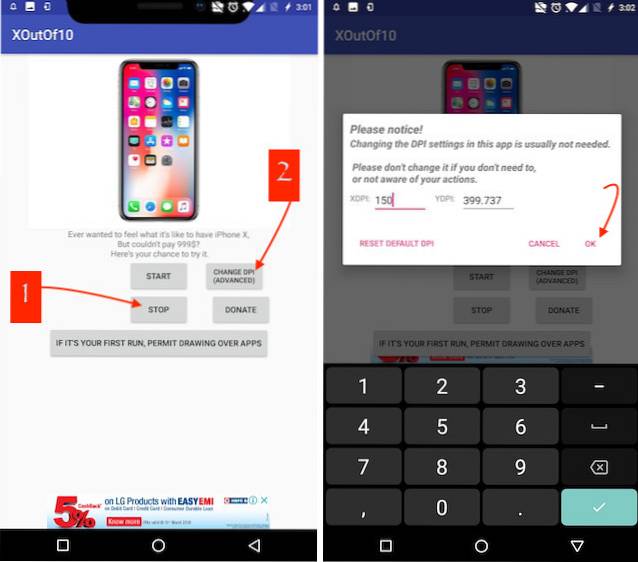
Pokud chcete, můžete také změnit velikost zářezu. Udělat to, nejprve klepnutím na tlačítko Stop odstraňte zářez a potom klepněte na tlačítko Změnit DPI upravit. Po úpravě DIP klepnutím na tlačítko Start emulujte zářez.
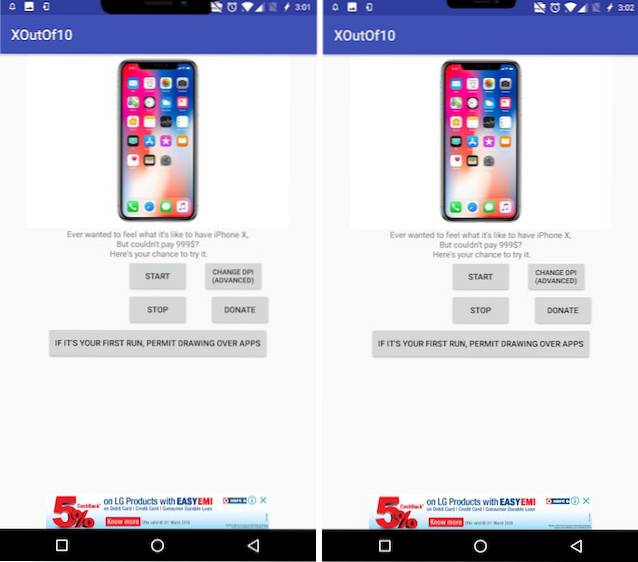
VIZ TÉŽ: Jak nainstalovat oficiální PUBG Mobile English Beta na zařízení Android
Užijte si funkce Android P na svém zařízení Android
Pomocí těchto kroků můžete nyní využívat funkce Android P ve svém zařízení. Jakmile nainstalujete všechny funkce, dejte nám vědět, která z nich je mezi nimi nejoblíbenější. Článek také aktualizujeme, aby přidával další funkce systému Android P, jakmile objevíme způsoby, jak je povolit na starších zařízeních Android, takže článek neustále kontrolujte, aby vám tyto funkce neunikly.
 Gadgetshowto
Gadgetshowto